Como liberar a RAM no Mac: as 12 melhores dicas
Se você não para de ver a mensagem “A memória para aplicativos do sistema foi esgotada” ou seu Mac anda lento e travando, é hora de aprender a verificar a memória no Mac. Há muitas coisas que você pode fazer para deixar o Mac funcionando bem novamente. Vamos em frente para ver como reduzir o uso de memória no Mac.
O que é RAM?
A RAM (memória de acesso aleatório) é a memória de curto prazo do Mac. Ela armazena temporariamente tudo o que está rodando no dispositivo. O armazenamento na RAM é considerado volátil — se não houver energia ou você reiniciar o Mac, ela é limpa.
Sinais de uso excessivo de RAM no Mac
Quando o Mac está usando a maior parte da RAM disponível, os seguintes problemas podem ocorrer:
-
Aparecimento da bolinha colorida
-
Falha de apps
-
Mensagem de pouca memória
-
Lentidão para carregar
Continue lendo para saber como verificar e limpar a memória no Mac.
Como verificar o uso de memória no Mac
Para verificar o uso da RAM:
-
Acesse Finder > Aplicativos > Utilitários > Monitor de Atividade.
-
Selecione a aba Memória.
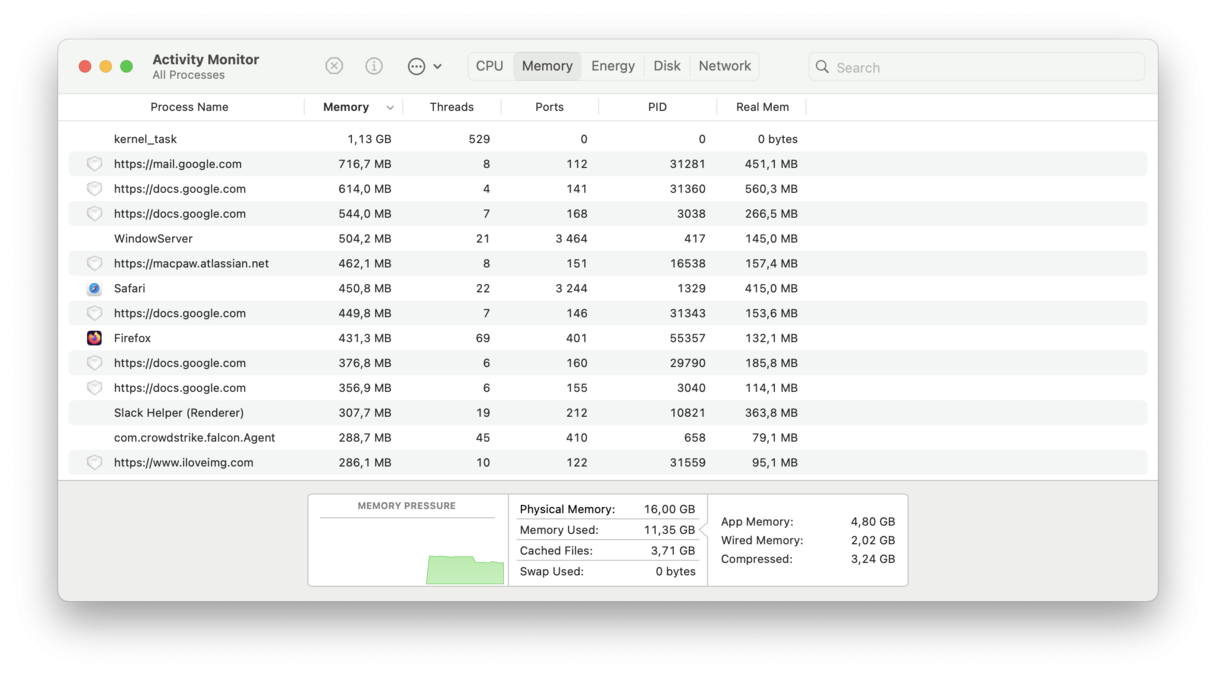
O Monitor de Atividade mostra todos os processos e quanta memória cada um deles usa.
Na parte de baixo, um pequeno gráfico mostra os totais. Mas o que eles significam?
-
Memória de App: a memória sendo usada por apps.
-
Memória Residente: a memória usada para operar o sistema.
-
Comprimido: a memória que foi comprimida para disponibilizar mais RAM.
-
Arquivos em Cache: a memória que você pode usar.
-
Troca Usada: a memória usada pelo macOS.
Se o gráfico de pressão de memória estiver mostrando muito vermelho e amarelo, é sinal de que o Mac está com pouca memória disponível. Veja na sessão a seguir como limpar a memória no Mac.
Como diminuir o uso de RAM no Mac
É essencial saber como limpar a memória no Mac. Seguem algumas dicas extras para manter o Mac otimizado.
1. Esvazie rapidamente a RAM
Há muitas formas de liberar a RAM, mas se você quer uma solução instantânea, aqui está. O CleanMyMac tem um botão dedicado para esvaziar a RAM. Use‑o sempre que o Mac estiver com a memória sobrecarregada.
- Obtenha uma avaliação gratuita do CleanMyMac.
- Depois de instalar o app, clique no pequeno ícone de iMac na barra de menus.

Na janela exibida, encontre a seção Memória e clique em Liberar. Pronto!

2. Reinicie o Mac
Parece óbvio, mas como a RAM é um tipo de memória temporária, basta reiniciar o Mac para esvaziá‑la (além de qualquer cache em disco). Essa é uma forma bem fácil e rápida de liberar a memória.
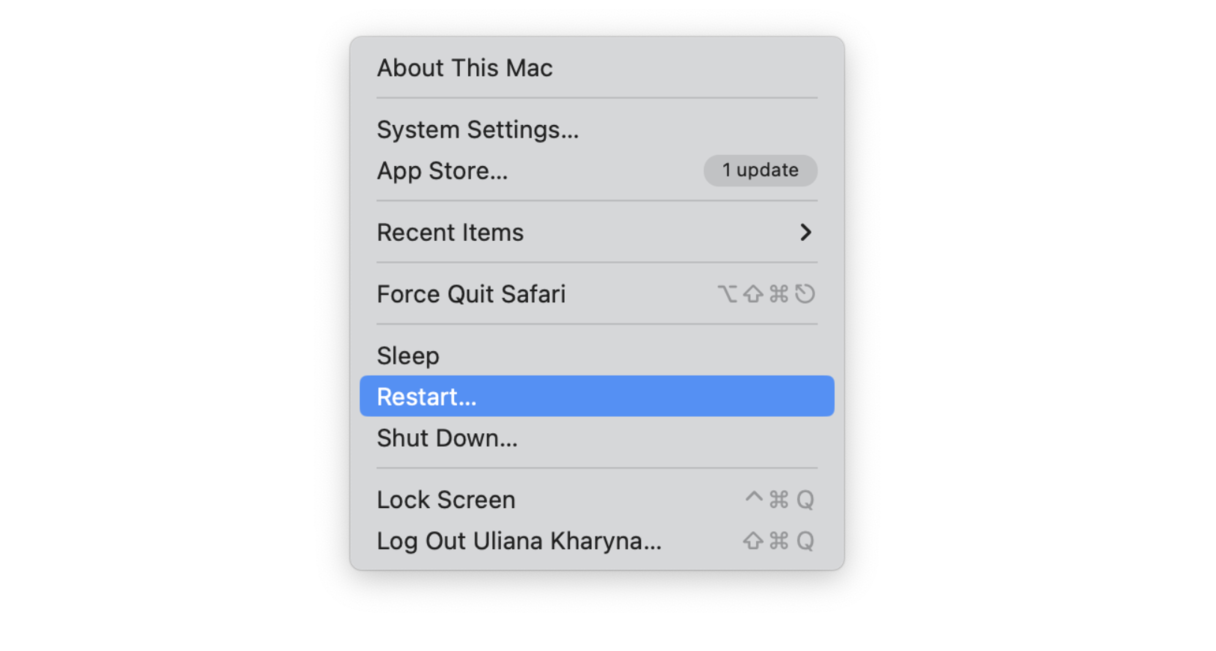
3. Verifique o Monitor de Atividade
No Monitor de Atividade, encerre qualquer app que esteja usando muita RAM. Veja como:
-
Acesse Finder > Aplicativos > Utilitários > Monitor de Atividade > Memória.
-
Na lista, selecione qualquer app ou processo usando muita memória e clique no “X” para encerrá‑lo.
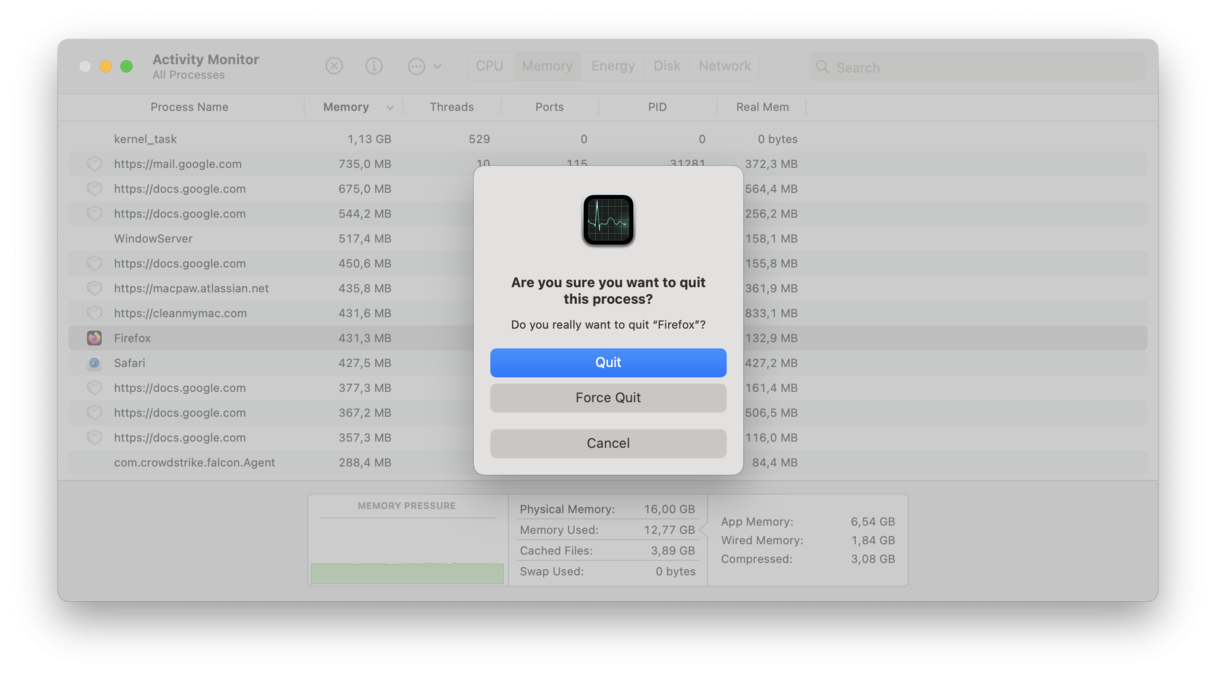
4. Limpe a mesa
Quanto mais ícones você tiver na mesa, mais memória será usada. Arrume tudo o que você não precisa deixar nesse local.
Gostamos de usar os conjuntos para manter a mesa organizada. Esse recurso categoriza os itens e os agrupa em pilhas. Clique com o botão direito em qualquer lugar da mesa e selecione Usar Conjuntos no menu contextual.
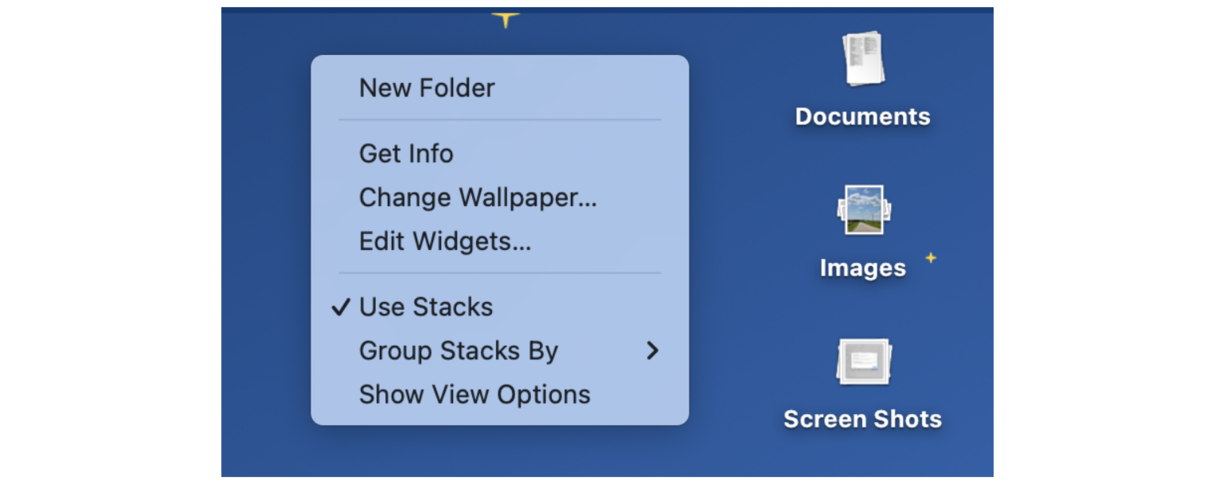
5. Limpe os detritos do sistema
Para otimizar a RAM disponível, é bom limpar os detritos do sistema, como arquivos temporários, caches, downloads incompletos ou registros antigos. Você pode passar horas buscando nas pastas do computador ou usar uma ferramenta dedicada (como o CleanMyMac) para cuidar do trabalho pesado com apenas alguns cliques. Pontos bônus pelo app ser autenticado pela Apple!
Veja como limpar os detritos do sistema com o CleanMyMac:
-
Na barra lateral, clique em Limpeza.
-
Clique em Analisar e clique em Limpar.

6. Feche as janelas do Finder
No Finder, vale a pena usar várias abas para acessar diversas pastas rapidamente. Embora conveniente, isso também consome muita memória. Para mitigar essa situação, é bom fechar as abas que você não está usando.
Veja como:
-
Acesse o Finder.
-
Pare o cursor sobre a aba que você quer fechar e clique no “X”.
-
Faça o mesmo nas outras janelas que você não precisa.
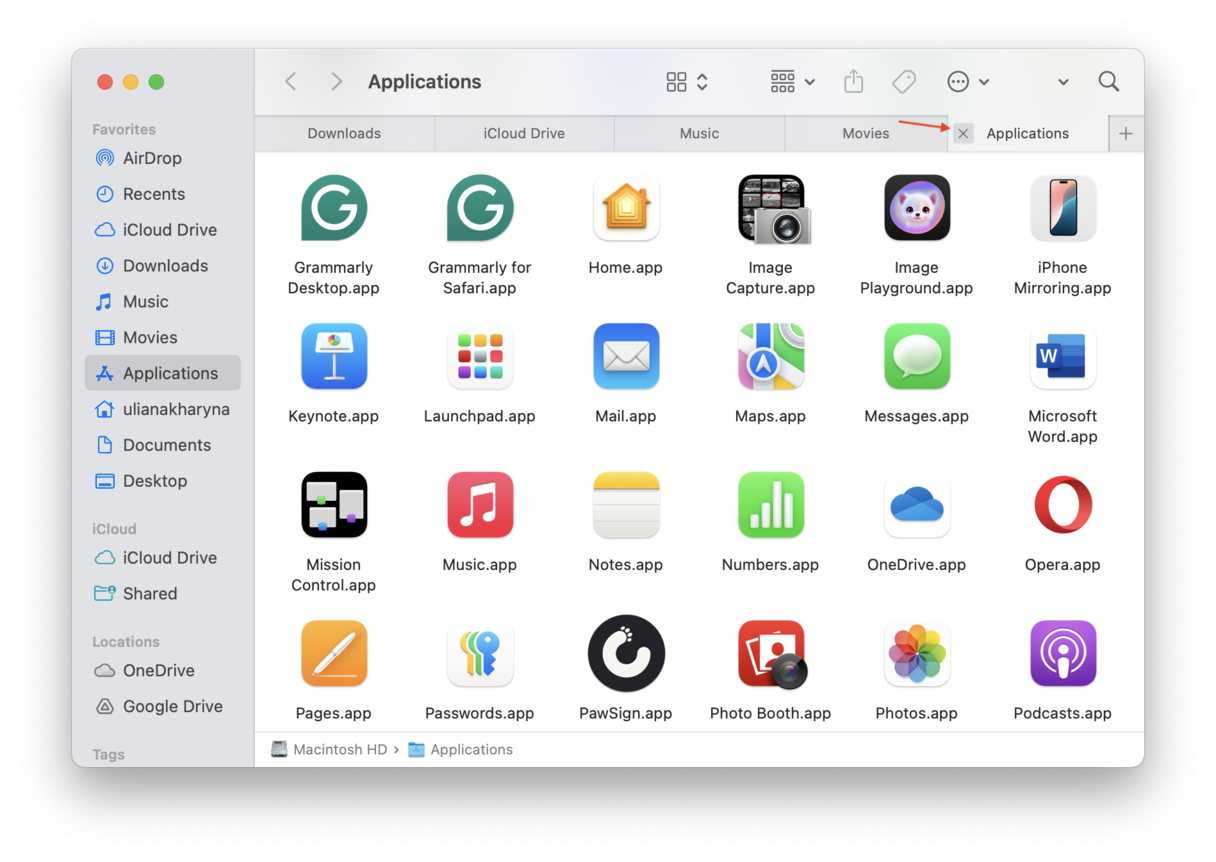
7. Feche abas no navegador
As abas do navegador também consomem bastante memória. Assim como as abas do Finder, elas gastam silenciosamente os recursos do Mac. Se você usa vários navegadores ao mesmo tempo, com diversas abas abertas em cada um deles, seu Mac fica significativamente mais lento. Feche as abas desnecessárias em cada um dos navegadores: basta clicar no “X” ao lado do nome da aba.
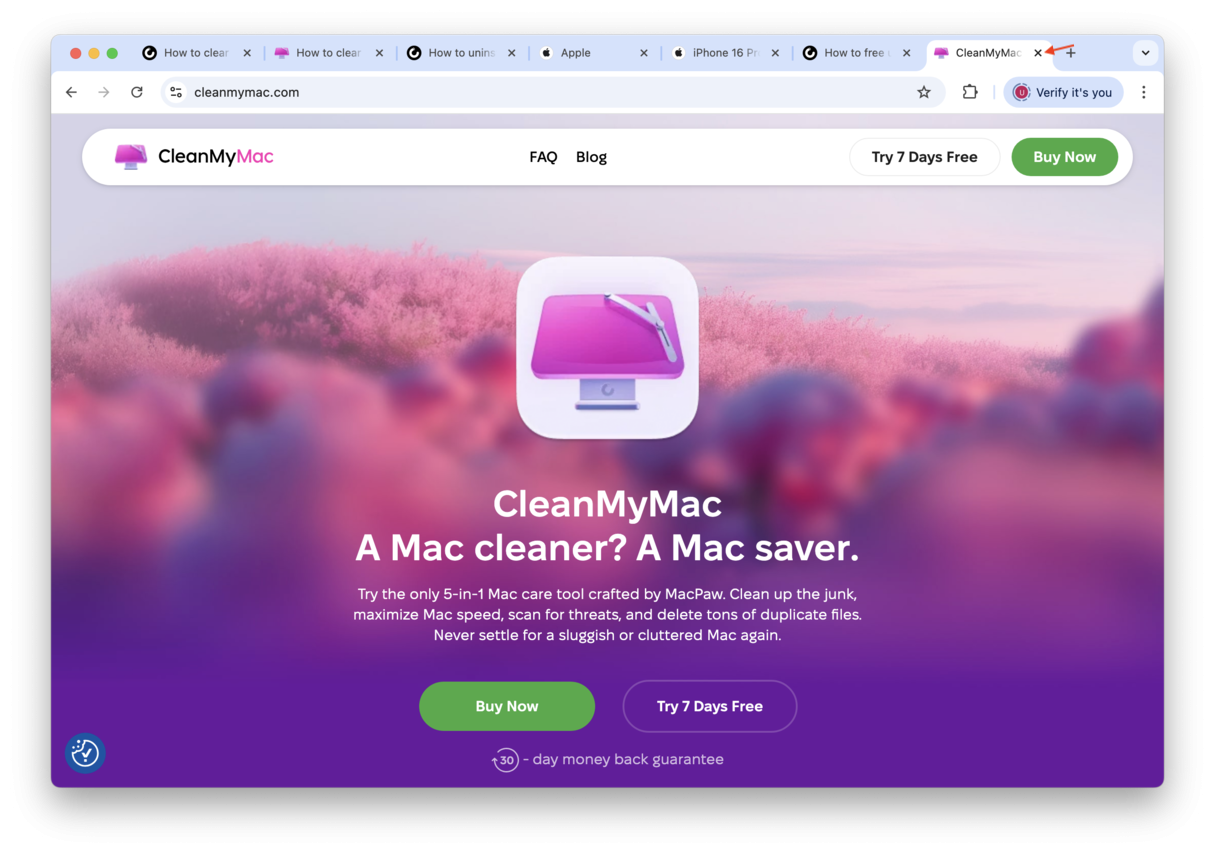
Se você acha que pode precisar de alguma delas no futuro, não se esqueça de adicioná‑las como favoritas. Confira este guia com tudo o que você precisa saber sobre favoritos.
8. Remova extensões do navegador
Outra solução rápida é remover as extensões que você não usa no navegador. Mantenha só aquelas que você precisa. Os passos para apagar extensões são diferentes para cada navegador:
-
Safari. Abra os Ajustes do Safari e clique na aba Extensões. Selecione as que você não precisa e clique em Desinstalar. Repita o processo para todas as extensões que você quer remover.
-
Chrome. Cole chrome://extensions/ na barra de endereço e clique em Remover ao lado das extensões desnecessárias.
-
Firefox. Cole about:addons na barra de endereço e clique nas reticências ao lado de uma extensão. Escolha Remover e confirme a remoção.
No Chrome e no Firefox, tente desativar as extensões desnecessárias primeiro para ver se isso diminui o consumo de RAM. Basta usar o controle ao lado do nome da extensão para desativá‑la.
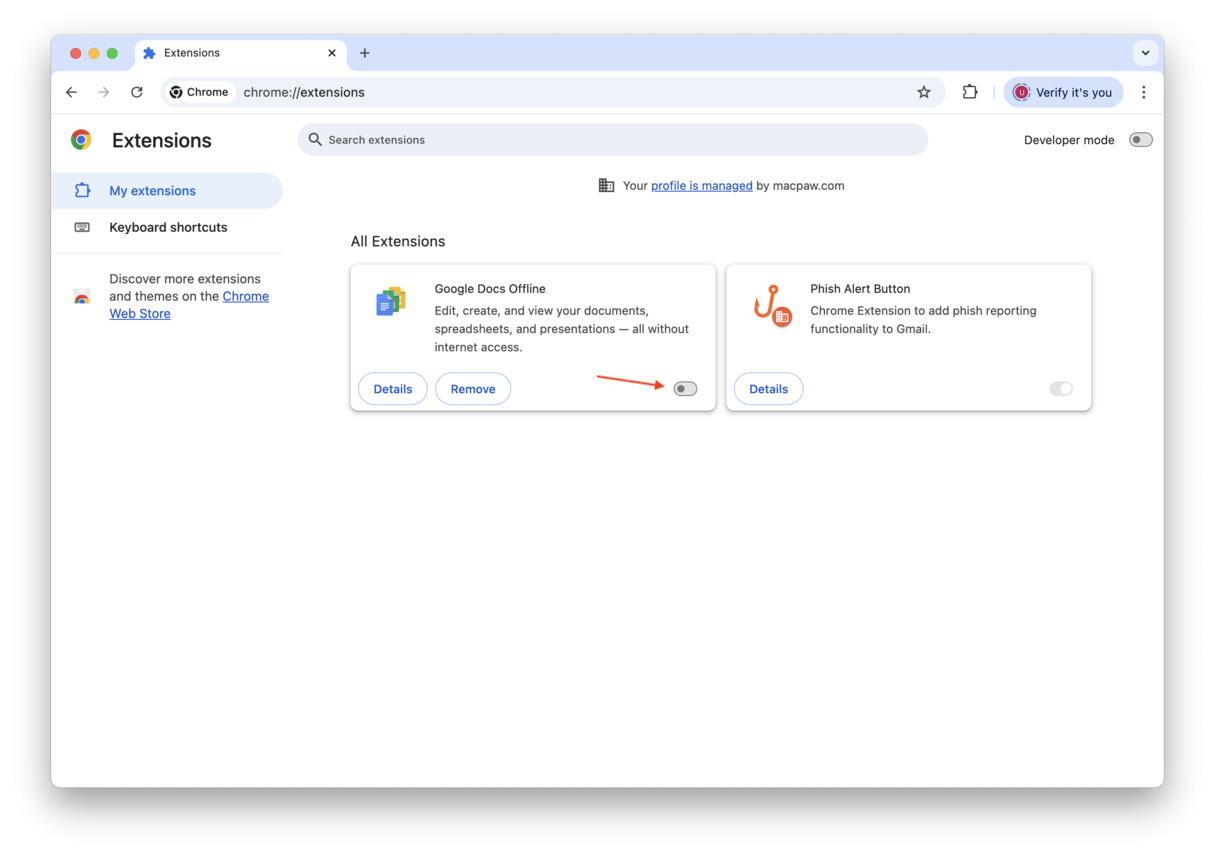
9. Desative os itens de início
Os itens de início também são responsáveis pelo uso de memória. Às vezes nem percebemos que temos vários deles instalados, em uso e consumindo memória. Veja como conferir e removê‑los:
-
Acesse o menu Apple > Ajustes do Sistema > Geral > Itens de Início e Extensões.
-
Remova qualquer aplicativo que você não quer que seja aberto ao ligar o Mac: selecione‑o na lista e clique no botão de subtração.
-
Analise a lista de apps em segundo plano e desative os que você não precisa que fiquem abertos.

Dica: ainda em Ajustes do Sistema > Geral, verifique a aba Armazenamento. Você sabia que quando não há espaço suficiente, o Mac fica lento? Caso veja que ele está com pouco espaço, confira este artigo sobre como liberar espaço em disco.
10. Atualize o macOS
Às vezes, o Mac pode usar RAM demais por estar rodando uma versão mais antiga do macOS. Como cada nova versão do macOS tem (além de novos recursos) melhorias de desempenho, é possível que ela esteja mais otimizada. Sendo assim, é importante atualizar o sistema para a versão mais recente compatível com o seu Mac. Veja como fazer isso:
-
No menu Apple, acesse Ajustes do Sistema > Geral > Atualização de Software.
-
Clique em Atualizar Agora ou Reiniciar Agora se houver uma atualização disponível. Também é uma boa ativar as Atualizações Automáticas.

11. Verifique o uso da CPU
Encerre os apps que consomem muita CPU para liberar parte da RAM. Veja como:
-
Mais uma vez, abra o Monitor de Atividade em Aplicativos > Utilitários.
-
Dessa vez, clique na coluna CPU e encerre os apps no topo da lista (caso não os esteja usando).
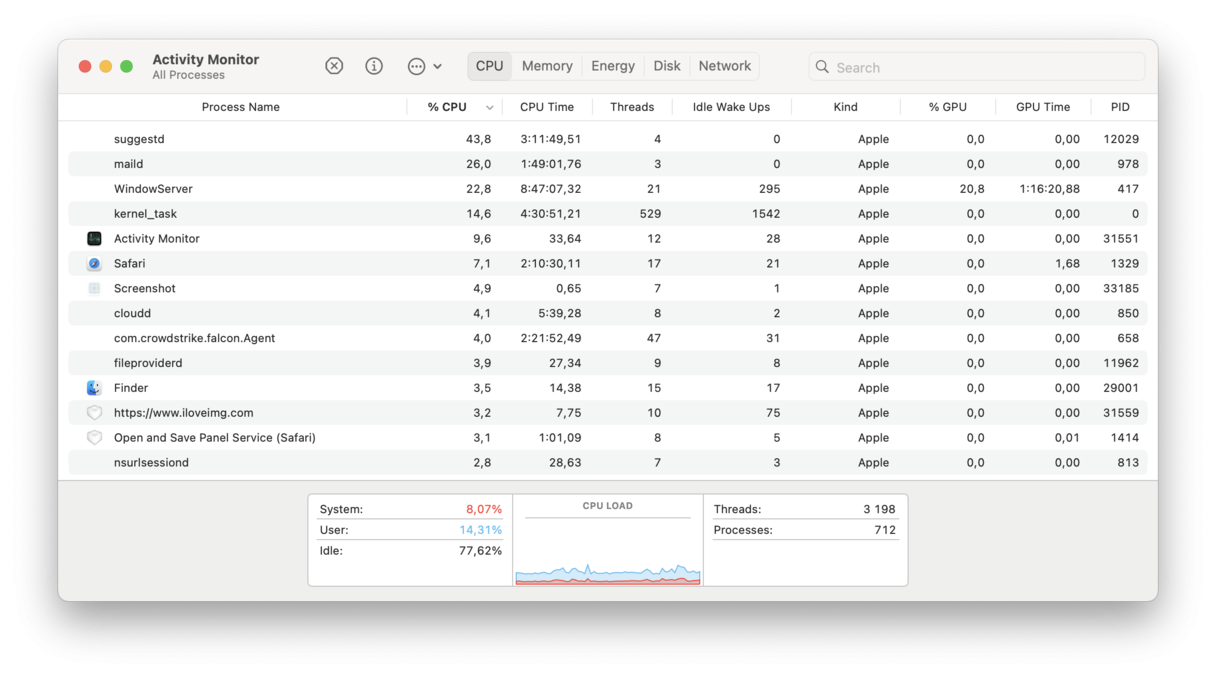
12. Purgue a RAM no Terminal
Por fim, você pode usar o Terminal para purgar a RAM. O Terminal é uma interface de linha de comando que se comunica com o sistema operacional do Mac. Note porém que o uso do Terminal traz alguns riscos:
-
Ele pode interferir com a operação normal do macOS se você decidir esvaziar a RAM manualmente.
-
Você pode perder dados não salvos e arquivos temporários.
-
Você pode inserir outros comandos acidentalmente, o que pode levar a diversos problemas, desde corrupção de arquivos à perda de dados e falhas do sistema.
Caso decida usar o Terminal, siga os passos abaixo com atenção:
- Abra o Terminal em Aplicativos > Utilitários.
- Digite este comando e pressione Return:
sudo purge
- Digite a senha de administrador e pressione Return.

Pronto. Agora você sabe como verificar a memória no Mac e limpá‑la manualmente ou com um app de limpeza de memória. Nos vemos mais tarde com outras ótimas dicas. Até a próxima!

